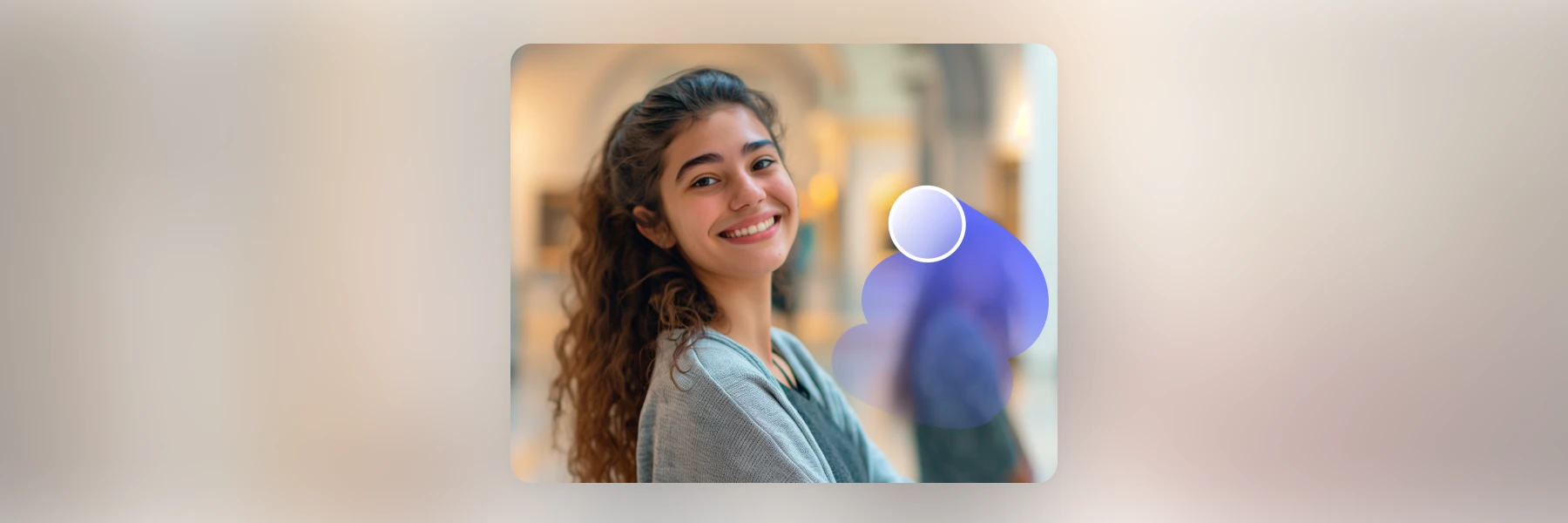AI로 사진에서 사람을 제거하는 방법
저는 사진 전문가는 아니지만 디자이너로서 여러 프로젝트를 진행하면서 사진을 편집하는 데 많은 시간을 보내왔습니다. 그러다 보면 사진 속에서 엉뚱한 사람들도 많이 발견하게 되죠.
그런 발견이 유쾌하지만은 않습니다. 단순한 디자인을 만들고 싶은데 원치 않는 개체를 제거하려고 Photoshop 같은 복잡한 소프트웨어까지 쓰고 싶지 않을 때는 더욱 그렇습니다. 전문적인 제품 이미지를 만들 때도 마찬가지입니다. 이미 편집 작업이 쌓여 있는데 사진 속 인물을 지우려면 작업량이 더 늘어나니까요. 여행 사진도 마찬가지입니다. 배경에 나온 낯선 사람을 지워야 하는데 이미지 품질 저하를 걱정해야 할 때도 번거로운 기분이 듭니다.
이런 번거로움에 어떻게 대처할 수 있을까요? 다행히도 우리에겐 AI가 있습니다. AI를 통해 스트레스 없이 사진 속 사람을 지워 보세요. 이 아티클에서는 그 방법을 알려드리겠습니다.
다룰 내용
사진 속 사람을 지우는 5가지 방법
AI를 사용하기 전에 알아두면 좋은 점이 있습니다. 사진 속 사람을 지우는 방법은 여러 가지가 있으며, 그 방법마다 필요한 편집 도구와 기술 수준도 다르다는 점입니다. 아래는 그 방법을 덜 안정적인 것부터 가장 안정적인 것 순서대로 정리한 것입니다.
선택적인 블러 처리: 블러 도구를 사용하여 이미지 배경 전체를 흐리게 만들거나 사진에 나온 사람을 가릴 수 있습니다. 여러 사람이 나온 복잡한 사진에 사용하기에 유용한 방법이지만 문제는 사람을 완전히 지울 수는 없다는 것입니다.
자르기: 간편하게 이미지에서 사람이 나온 부분을 잘라내는 방법입니다. 휴대전화의 사진 앱이나 AI 이미지 크기 조정기를 통해 활용할 수 있는 기능이죠. 하지만 지우려는 사람이 프레임의 가장자리에 있을 때만 효과가 있습니다.
사진 스티칭 또는 병합: 사진 여러 장을 부분적으로 결합하여 인물을 가리는 고전적인 방법입니다. 비슷한 각도에서 일관적인 조명으로 동일한 장면을 촬영한 사진을 여러 장 사용하면 됩니다. 최종 이미지가 자연스럽게 보이도록 하려면 전문적인 기술과 창의적인 감각도 필요합니다.
디지털 페인팅: 사진 배경과 비슷한 색상 및 텍스처를 사용하여 인물 부분을 직접 칠하는 방법입니다. 세밀하게 편집하는 데는 유용하지만 예술적인 감각이 좋아야 제대로 된 결과물을 낼 수 있습니다.
복제 또는 복원: 이미지의 일부분에서 텍스처와 색상을 복사하여 다른 이미지에 붙여 넣는 도구를 사용하여, 지우고 싶은 사람 부분을 감쪽같이 가릴 수 있습니다. Photoroom의 AI 리터치 같은 최신 AI 사진 편집 앱은 이러한 과정을 자동화해 주기 때문에 수작업에 힘들이지 않고도 훨씬 간편하게 자연스러운 장면을 만들 수 있습니다.
다음은 자르기 방식과 AI를 활용해 편집한 사진입니다. 자르기 방식만으로는 그다지 효과적이지 않은 걸 볼 수 있어요. 사진의 큰 부분을 잘라내다 보니 디테일도 줄고 활용도도 떨어졌죠. 그래서 AI 리터치 도구를 통해 복제 기능을 사용했더니 장면은 보존하면서도 사람을 훨씬 더 자연스럽게 제거해 주었습니다.

제거 방법 선택: 선택적인 블러 처리, 자르기, 사진 스티칭, 디지털 페인팅, 복제 등 개체를 지울 방법을 선택합니다.
올바른 소프트웨어 선택: 선택한 방법을 실행할 수 있는 개체 제거 기능이 포함된 이미지 편집 소프트웨어를 선택하고 설치합니다.
이미지 열기: 사진 편집기에서 편집하고자 하는 이미지를 업로드합니다.
사람 지우기: 선택한 도구에 따라 지우고자 하는 개체를 자르거나 선택하거나 칠합니다.
편집 다듬기: 편집한 영역이 이미지의 나머지 부분과 어우러지도록 조정하고 블렌딩합니다. 색상, 밝기, 대비를 세밀하게 조절하여 사진 품질을 향상합니다. 생성형 채우기 도구를 사용해 사람이 지워진 빈 공간을 채우거나, 그 자리에 새로운 개체를 추가합니다.
작업 저장: 편집된 이미지와 백업용 원본 이미지를 저장합니다.
다음으로는 휴대전화 및 데스크톱 기기에서 AI 사진 편집기를 통해 위와 같은 단계를 적용하는 방법을 보여드리겠습니다.
AI 활용에 관하여 한 가지 아셔야 할 것은 첫 번째 시도에 모든 것이 완벽하게 처리되지는 않을 수 있다는 점입니다. 특히 피사체 주변에 여러 개체가 있거나, 지우려는 사람 주변에 밝고 다채로운 색상이 있다면 더욱 그렇습니다.
예를 들어, 제가 편집한 위 이미지의 왼쪽에는 여러 요소가 있습니다. 커플이 지나가고 있고, 그 앞에 몇 가지 물체도 있고, 커플의 오른편에는 안전 콘 옆에 서 있는 남성도 보입니다. 꽤 복잡하죠. AI는 사진 속 환경을 사용해 이미지를 채우기 때문에, 이런 경우 사람을 지운 뒤 색이 섞이거나 어색한 결과물이 나올 수도 있습니다.
하지만 이런 문제는 작업을 몇 번 반복하면 충분히 해결할 수 있습니다. 저도 반복 작업을 통해 오른쪽 사진을 완성했어요. 문제가 되는 영역을 네 번 덧칠한 다음에야 최종 결과물이 나왔습니다. 그럼에도 GIMP나 Photoshop 같은 수동 도구를 사용하는 것보다는 훨씬 낫죠. 반복 작업을 해도 완성까지 3분이 채 걸리지 않았으니까요. 또 다른 방법은 생성형 채우기 도구를 사용해 지워진 부분을 대체하는 것입니다.
휴대전화에서 AI를 사용해 사진 속 사람을 지우는 방법
Photoroom의 무료 휴대전화 앱에는 몇 초 만에 이미지에서 사람을 지워주는 AI 리터치 도구가 포함되어 있습니다. 이 도구는 사용하기도 쉽고, 이미지에 사람이 원래 없었던 것처럼 감쪽같이 지워줍니다.
다음은 iPhone 또는 다른 모바일 기기를 활용해 이미지에서 원치 않는 인물 요소를 지우는 방법입니다.
App Store 또는 Google Play Store에서 Photoroom 앱을 다운로드합니다.
앱을 열고 만들기 페이지에서 리터치 도구를 선택합니다.
카메라 롤에서 이미지를 선택하거나 파일 폴더에서 이미지를 업로드합니다.
브러시 굵기 슬라이더를 통해 브러시 사이즈를 조정한 다음, 손가락을 이용해 배경에서 지우고 싶은 사람을 칠하면 도구가 자동으로 그 개체를 지워줍니다. 이 과정을 여러 번 반복할 때마다 도구가 해당 영역을 배경에 맞춰 조정해 줍니다.
이 작업이 완료되면 우측 상단 코너의 다음 버튼을 클릭하여 편집기를 열고, 원하는 추가 수정 작업을 수행합니다. 사진의 밝기를 조정하고, 그림자를 추가하고, 다른 요소를 강화할 수 있습니다.
마지막으로, 내보내기를 클릭하여 이미지를 다운로드합니다.
그러면 완성입니다! 간단하죠? 다운로드 전에 파일을 다른 이름으로 저장하고 싶다면, 내보내기 > 옵션을 순서대로 클릭하여 '파일 이름' 아래에서 이름을 바꿔주세요.


데스크톱 기기에서 사진 속 사람을 지우는 방법
Photoroom 웹 버전에서도 AI 리터치 도구를 사용할 수 있습니다. 다음은 데스크톱 기기에서 도구를 통해 사진 속 사람을 지우는 방법입니다.
Photoroom 웹사이트에 가입하거나 로그인합니다.
대시보드에서 리터치를 클릭하여 AI 리터치 도구를 열고, 파일에서 편집하려는 사진을 선택합니다.
슬라이드로 브러시 크기를 조정한 다음, 지우고 싶은 사람을 칠하면 도구가 이를 자동으로 지워줍니다. 이 과정을 여러 번 반복하면 도구가 해당 영역을 배경에 맞게 조정해 줍니다.
지운 결과물이 마음에 들면 확인을 클릭합니다. 편집기에 이미지가 열립니다. 이 단계에서 사진의 밝기나 전반적인 구성과 같은 다른 요소를 조정할 수 있습니다.
마지막으로, 우측 상단 코너의 다운로드 버튼을 클릭해 기기에 새로운 사진을 저장합니다.

사진 속 사람을 지워야 하는 경우는 언제인가요?
사진에서 사람을 지우고 싶어지는 시나리오는 다양합니다. 그중 몇 가지를 사례로 살펴보고, 그것이 왜 중요한지에 대해 소개할게요.
1. 사진에 나온 전 연인 지우기
연인과 헤어졌다고 해서 마음에 드는 멋진 사진까지 버릴 필요는 없습니다. 사진이 마음에 든다면, 사진에서 그 사람을 지우는 것도 좋은 방법입니다. 새로운 솔로 여정을 향해 나아가면서도 좋았던 순간의 기쁨은 그대로 간직하는 것이죠. 사진마다 그 사람의 모습이 보이지 않으니 마음 불편해하지 않고도 소중한 추억을 담거나 공유할 수 있어요.

2. 제품에 집중하기
좋은 제품이 있다면 마케팅 자료에서도 그 장점을 한껏 돋보이게 하고 싶을 거예요. 이때 제품 사진 배경에서 원치 않는 사람을 지우면 방해 요소 없이 제품을 최고의 모습으로 선보일 수 있고, 전반적인 구성을 개선할 수 있습니다. 이미지가 깔끔해지면 제품 자체로 시선이 가기 때문에 고객을 설득하기도 더 쉬워집니다. 제품보다 비즈니스의 정체성을 중점적으로 어필하는 사진의 경우에도 아래 이미지처럼 불필요한 피사체를 지우면 브랜드 인지도를 올리는 데 큰 도움이 됩니다.

3. 여행 사진에 찍힌 낯선 사람 지우기
여행 사진은 나의 이야기를 담고 있어야겠죠. 나에게 의미 있는 얼굴들과 장소들이 담겨 있어야 할 거예요. 사진 속 우연히 찍힌 낯선 사람을 지우고, 소중한 추억을 나만의 방식으로 간직해 보세요. 방해받지 않고 온전히 개인적인 방식으로요.

4. 다른 사람의 초상권 보호하기
허락 없이 다른 사람을 찍으면 프라이버시 문제가 생길 수 있습니다. 공공 행사에서 촬영했든 사적인 미팅 자리에서 촬영했든 사진에 나온 사람들은 지우는 것이 좋습니다. 이는 다른 사람의 초상권을 존중하면서도 수준 높은 윤리 기준을 지킬 수 있는 좋은 방법입니다.

5. 단체 사진 업데이트하기
인생이 변함에 따라 인간관계도 변합니다. 현재의 관계를 반영하여 사진을 최신 상태로 업데이트하고 싶다면 지나간 친구, 동료, 가족을 사진에서 지울 수 있습니다. 지금의 상황을 사진에 반영하여, 공유하는 이미지가 나의 이야기와 잘 어울리도록 만들어 줍니다.

6. 야생동물 사진 깔끔하게 다듬기
자연의 마법은 순수한 형태 그대로 드러날 때 가장 잘 느껴집니다. 야생동물 사진에 의도치 않게 들어간 사람을 지우면 진짜 주인공, 즉 동물과 주변 환경이 중심이 되면서 자연 사진의 진정성과 영향력이 강화됩니다.

7. 원치 않는 그림자 제거하기
거울, 창문, 또는 물 옆에서 사진을 찍으면 의도치 않게 그림자가 프레임 안에 잡힐 수 있습니다. 이 그림자를 지우면 피사체가 더욱 뚜렷하게 강조됩니다.

AI로 사진에서 지울 수 있는 다른 요소는 무엇이 있을까요?
사진에서 사람 말고도 다양한 방해 요소를 지워 완성도를 높일 수 있습니다. 다음은 참고할 만한 몇 가지 흥미로운 아이디어입니다.
1. 원치 않는 개체 지우기
AI 리터치 도구를 사용하면 쓰레기, 불필요한 사물, 계절 장식처럼 원치 않는 요소를 손쉽게 제거해 더 세련된 사진을 만들 수 있습니다. 계절 장식은 분위기를 살려주긴 하지만, 특정 시기를 벗어나면 어색하게 보일 수 있죠. 이런 요소를 제거하면 사진을 계절에 구애받지 않고 일 년 내내 활용할 수 있습니다.
2. 이미지 배경 지우기
사진 배경을 지우면 중요한 부분에 시선을 주목시킬 수 있습니다. 특히 제품 사진이나 프로필 사진에 효과적입니다. 대부분의 AI 편집기에는 한 번에 여러 이미지에서 배경을 제거하는 방법, 그리고 배경을 제거한 다음 새로운 배경 이미지를 추가하는 기능이 포함되어 있습니다.
3. 가격표나 할인 라벨 지우기
가격표와 할인 라벨은 매장에서는 유용할 수 있지만 사진에 담기면 방해 요소가 될 수 있습니다. 이러한 요소를 지우면 이미지가 시기를 타지 않고 유연하게 유지되므로, 이전 프로모션에 얽매이지 않고 모든 향후 캠페인에 늘 새롭게 활용할 수 있습니다.
4. 잡티나 여드름 지우기
솔직해져 볼까요? 누구나 사진 속에서 최고의 모습으로 보이고 싶어 합니다. 여드름이나 잡티를 지우면 사진이 훨씬 보기 좋아져 전문적인 LinkedIn 프로필이나 캐주얼한 Instagram 게시물에서 더욱 자신감 있게 나를 표현할 수 있습니다.
5. 사진에서 텍스트 지우기
워터마크나 서명, 의도치 않게 찍힌 간판 같은 텍스트 요소를 제거하면 사진이 훨씬 깔끔해지고 주요 피사체가 더 돋보입니다. 이렇게 하면 사진의 미관이 향상될 뿐만 아니라 활용도도 높아져 다양한 플랫폼과 목적에 맞게 자유롭게 사용할 수 있습니다.
AI를 활용해 사진 속 사람 지우기
편집은 크리에이티브한 작업을 하거나 비즈니스 콘텐츠를 준비할 때 스트레스를 주는 요소 중 하나입니다. 특히, 사진 속 인물을 지우는 것처럼 작은 수정이라도 필요하다면 이를 제대로 해내기 위해 많은 기술과 시간, 리소스가 필요한 경우가 대부분입니다.
다행인 것은 신뢰할 수 있는 플랫폼을 사용하면 AI가 그 짐을 덜어줄 수 있다는 사실입니다. 사용하기에도 쉽고, 비용 효율적이며 전문가 수준의 결과물을 만들어 주는 도구가 있기 때문입니다. Photoroom의 AI 리터치 도구(iOS 앱, Android 앱, 또는 웹 플랫폼)를 사용해 이미지 품질을 저하하지 않은 채로 자동으로 인물을 지워 보세요.
사진 속 사람을 지우는 방법과 관련하여 자주 하는 질문
사진에서 인물을 제거하기에 가장 좋은 사진 편집 소프트웨어는 무엇인가요?
가장 좋은 사진 편집 소프트웨어는 사용자의 기술 수준, 이미지 복잡도, 원하는 결과물 품질에 따라 달라집니다. 원치 않는 개체나 인물을 자동으로 제거하여 고품질의 결과물을 얻고 싶다면 Photoroom과 같은 AI 편집 앱이 최고의 옵션입니다. Adobe Photoshop과 같은 기존 소프트웨어에는 내용 인식 채우기, 복제 도장 도구와 같은 사진 편집 기능이 있어 사진 속 사람을 수동으로 지울 수 있습니다. 하지만 Photoshop에서 이와 같은 작업을 하려면 기술과 시간이 필요하죠.
온라인에서 무료로 사진 속 인물을 지울 수 있는 방법이 있나요?
온라인 도구를 사용하여 사진에서 인물을 제거하려면 Photoroom에 가입 또는 로그인한 다음, 리터치를 클릭하여 AI 도구를 열고 이미지를 업로드합니다. 배경에서 지우고 싶은 인물을 칠한 뒤, 필요하다면 다른 부분도 함께 편집할 수 있습니다. 편집 결과가 마음에 들면 사진을 다운로드하면 됩니다. 같은 방법으로 워터마크, 텍스트, 기타 불필요한 개체도 간편하게 지울 수 있습니다. 모든 과정은 몇 번의 클릭만으로 가능합니다.
저작권이 있는 사진에서 사람을 지우면 자유롭게 사용할 수 있나요?
아니요, 저작권이 있는 이미지에서 사람을 지운다고 해서 해당 이미지를 무료로 사용할 수 있는 것은 아닙니다. 사진에서 워터마크를 제거해도 마찬가지입니다. 저작권은 여전히 원본 제작자에게 있으며, 합법적으로 이미지를 사용하려면 허가를 받아야 합니다.
Adobe Photoshop을 사용해 사진에서 사람을 지우려면 어떻게 해야 하나요?
Adobe Photoshop Fix 앱 또는 Photoshop의 복제 도장, 내용 인식 채우기 기능을 사용해 사진에서 인물을 지울 수 있습니다. 후자의 경우 Photoshop에서 이미지를 열고, 지우고 싶은 영역을 선택합니다. 그리고 복제 도장을 사용해 이미지의 다른 부분을 복사 후 붙여넣기하여 지우고 싶은 인물을 커버합니다. 그다음 내용 인식 채우기 기능을 사용하면 Photoshop이 주변 배경을 분석하여 해당 영역을 채워줍니다.
번역자: Rose Kim